Prostredníctvom tohto článku vás oboznámime s tým, ako rýchlo a jednoducho vymazať históriu vyhľadávania na MacBooku.
História prehliadania je zmesou dobrého a zlého. Svetlou stránkou denníkov vyhľadávania je, že urýchľujú načítanie webových stránok a znižujú vaše úsilie. História prehliadania však tiež narúša vaše súkromie, každý, kto má prístup k vášmu zariadeniu, môže vedieť, čo ste hľadali. V prípade útokov škodlivého softvéru pomáha hackerom ukradnúť vaše údaje. Preto je lepšie naučiť sa vymazať históriu vyhľadávania na Macu.
Ak viete, ako vymazať históriu na Macu, môžete chrániť svoje súkromie a údaje. Tento článok vás teda prevedie spôsobmi, ako odstrániť históriu vo všetkých hlavných prehliadačoch (Safari, Chrome a Firefox).
Začnime tým, ako vymazať históriu na MacBooku bez ďalších okolkov.
Jednoduchý sprievodca, ako vymazať históriu vyhľadávania na Macu
Najprv sa v tejto príručke naučíme spôsob, ako odstrániť históriu prehliadania v Safari, t. j. najpopulárnejšom prehliadač na Macu. Potom budeme pokračovať v odstraňovaní histórie v prehliadačoch Chrome a Firefox.
Ako vymazať históriu na Mac Safari
Ak chcete odstrániť históriu v prehliadači Safari na Macu, postupujte podľa krokov zdieľaných nižšie.
- Po prvé, otvorte Safari. Môžete tak urobiť kliknutím na ikonu prehliadača v doku alebo ju nájsť prostredníctvom Launchpadu.
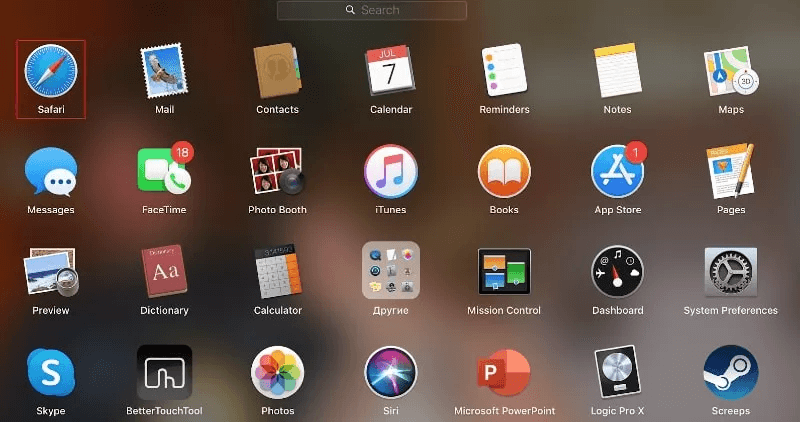
- Teraz si vyberte História z horného menu.

- Vyberte možnosť Vymazať históriu z rozbaľovacej ponuky, ktorá sa zobrazí na obrazovke.
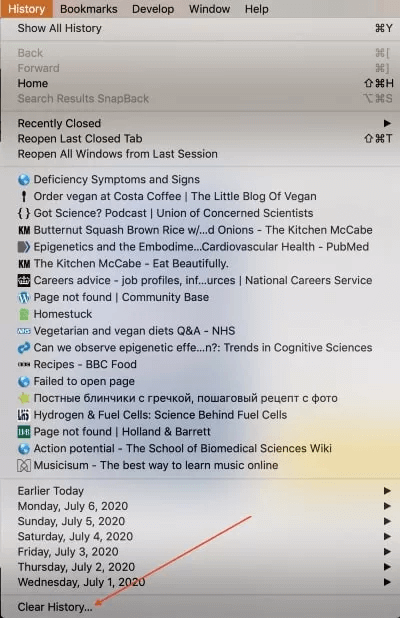
- Vyberte časové obdobie, pre ktoré chcete vymazať históriu vyhľadávania na Macu.
- Teraz kliknite na tlačidlo Vymazať históriu.
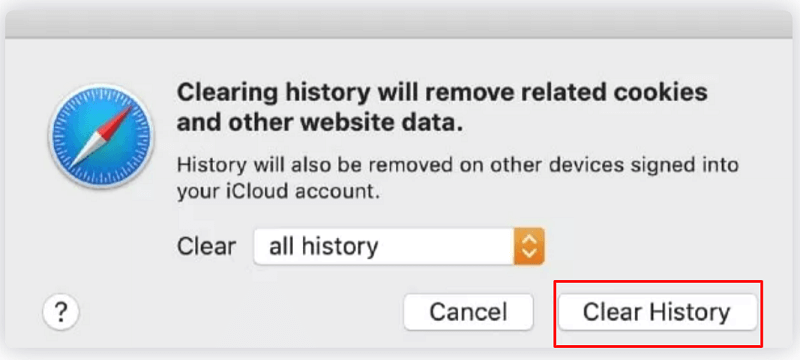
Poznámka: Môžete vymazať konkrétne stránky z histórie, ak nechcete úplne vymazať záznamy prehliadania. Ak to chcete urobiť, postupujte podľa cesty Safari>História>Zobraziť celú históriu>Kliknite pravým tlačidlom myši na stránku, ktorú chcete odstrániť>Odstrániť.
Keď sa naučíte, ako vymazať históriu v prehliadači Safari na Macu, naučte sa, ako to urobiť v prehliadači Chrome.
Prečítajte si tiež: Ako vymazať vyrovnávaciu pamäť v prehliadačoch Chrome, Firefox, Safari a IE
Ako vymazať históriu na MacBook Chrome
Tu sú kroky, ktoré môžete použiť na vymazanie histórie vyhľadávania prehliadača Chrome na Macu.
- V prvom rade spustite Google Chrome na vašom Macu.
- Teraz vyberte História z horného menu a potom vyberte Zobraziť celú históriu možnosť.

- Vyberte možnosť Vymazať údaje prehliadania z ľavého panela.

- Teraz vyberte časový rámec, pre ktorý chcete odstrániť históriu vyhľadávania na Macu. Vyberte si tiež, či chcete odstrániť iba históriu prehliadania alebo súbory cookie a súbory s obrázkami vo vyrovnávacej pamäti.
- Nakoniec kliknite na Vyčistiť dáta tlačidlo.

Poznámka: Podobne ako Safari, aj Chrome vám umožňuje vymazať konkrétne stránky z histórie. Ak chcete vymazať konkrétne stránky z histórie prehliadania, môžete ísť pozdĺž cesty História>Zobraziť celú históriu> Vyberte stránky, ktoré chcete odstrániť>Odstrániť.
Vyššie bolo uvedené, ako vymazať históriu vyhľadávania v prehliadači Chrome na MacBooku. Teraz vás prevedieme odstránením histórie vo Firefoxe.
Ako odstrániť históriu vyhľadávania v prehliadači Mac Firefox
Nasledujú kroky, ktoré môžete vykonať na vymazanie histórie vyhľadávania vo Firefoxe vášho Macu.
- Spustiť Firefox na vašom zariadení.
- Teraz vyberte História z hornej lišty.
- Vyberte možnosť Vymazať nedávnu históriu.
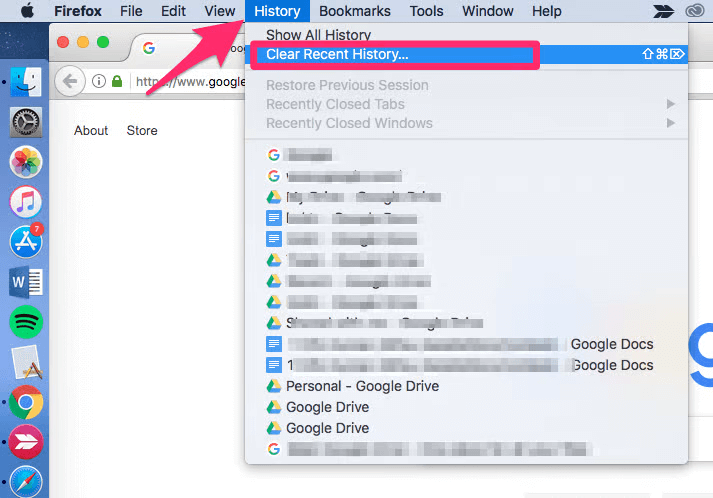
- Vyberte časový rozsah, pre ktorý chcete vymazať záznamy prehliadania.
- Nakoniec kliknite na Vymazať teraz tlačidlo na dokončenie procesu.
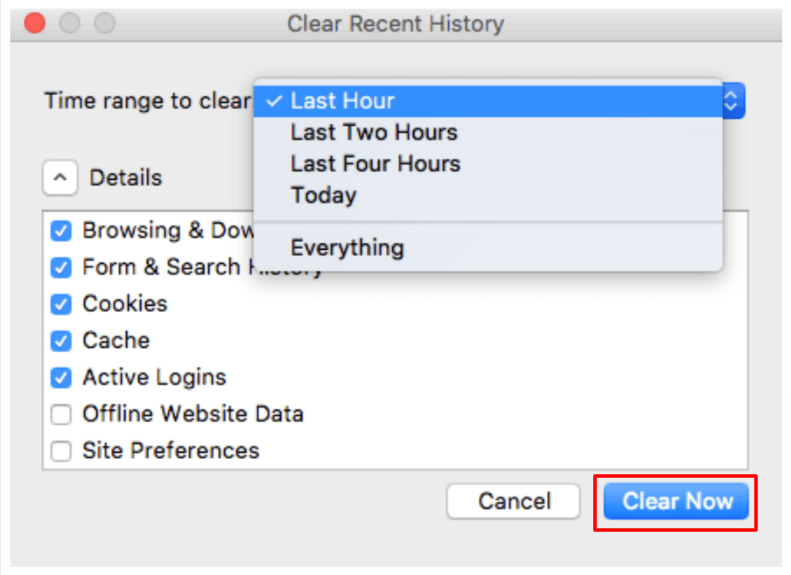
Poznámka: Môžete tiež odstrániť niektoré konkrétne stránky z histórie prehliadania vo Firefoxe. Ak chcete odstrániť iba niekoľko stránok, môžete postupovať podľa cesty História>Zobraziť celú históriu>Vyberte stránky, ktoré chcete vymazať (na výber viacerých stránok môžete použiť Command+Select)>Kliknite pravým tlačidlom myši na vybranú stránku>Zabudnúť na túto stránku.
Vyššie uvedené bolo o tom, ako vymazať históriu vyhľadávania na Macu. Ak často potrebujete vymazať históriu prehliadania, aby ste udržali svoje vyhľadávacie návyky súkromné, odporúčame vám na prehliadanie webu použiť súkromný režim alebo režim inkognito. Zdieľame, ako to urobiť v nasledujúcej časti.
Ako súkromne prehliadať na Macu
Všetky prehliadače vrátane Safari, Chrome a Firefox ponúkajú súkromný režim na anonymné prehliadanie. Nižšie uvádzame, ako používať tento režim v týchto prehliadačoch jeden po druhom.
Prečítajte si tiež: Ako úplne odinštalovať aplikácie v systéme MacOS
Súkromné prehliadanie v Safari
Ak chcete anonymne prehliadať Safari, môžete postupovať podľa týchto krokov.
- Najprv spustite prehliadač, teda Safari.
- Teraz vyberte Súbor z ponuky v hornej časti obrazovky.
- Nakoniec kliknite na možnosť otvorenia Nové súkromné okno.
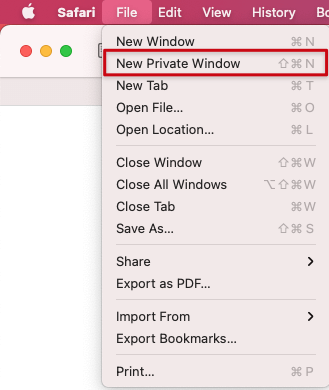
Súkromné prehliadanie v prehliadači Chrome
Prehliadač Google Chrome ponúka režim inkognito na anonymné prehliadanie. Nižšie sú uvedené kroky na jeho použitie.
- Najprv musíte spustiť prehliadač Chrome.
- Teraz kliknite na kebabové menu (tri bodky).
- Nakoniec vyberte možnosť spustiť a Nové okno inkognito.
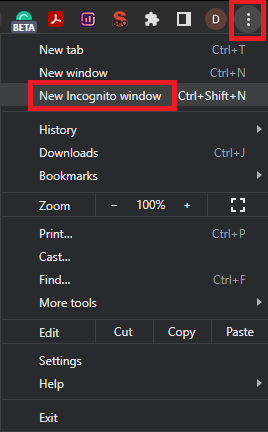
Súkromné prehliadanie vo Firefoxe
Firefox tiež prichádza s možnosťou anonymného prehliadania. Nižšie je uvedený spôsob použitia.
- Spustite prehliadač Firefox.
- Vyber hamburgerové menu z pravého rohu okna prehliadača.
- Nakoniec vyberte Nové súkromné okno možnosť.

Keď sa dozviete, ako vymazať históriu na Macu a prehliadať v súkromí, dovoľte nám odpovedať na niekoľko často kladených otázok, aby sme vyriešili vaše pochybnosti, ak nejaké existujú.
často kladené otázky
Nižšie uvádzame takmer všetky otázky, ktoré môžete mať v súvislosti s vymazaním histórie vyhľadávania na Macu.
Q1. Čo je história prehliadania?
Váš prehliadač zaznamenáva všetky vaše zvyky pri prehliadaní, t. j. stránky, ktoré navštívite, odkazy, na ktoré klikáte, a stránky, ktoré si prezeráte. Všetky tieto uložené informácie sú známe ako história prehliadania. Spolu so všeobecnými podrobnosťami prehliadania môže prehliadač ukladať aj vaše uložené heslá, podrobnosti o formulároch a súbory vo vyrovnávacej pamäti.
Q2. Prečo odstrániť históriu prehliadania?
Neexistuje žiadna nátlak na vymazanie histórie prehliadania. Je vašou úlohou si ho ponechať alebo odstrániť. Odstránenie histórie je však lepšie, ak chcete zachovať svoje súkromie nedotknuté, chrániť citlivé informácie (napríklad čísla kreditných kariet) a zefektívniť fungovanie prehliadača.
Q3. Ako vymažete históriu vyhľadávania v Safari?
Históriu prehliadania v Safari môžete vymazať jednoduchým spôsobom, napr. História>Vymazať históriu>Vyberte časový rámec na odstránenie údajov prehliadania>Vymazať históriu.
Q4. Ako vymazať vyrovnávaciu pamäť prehliadača na Mac
Nižšie sú uvedené kroky, podľa ktorých môžete odstrániť vyrovnávaciu pamäť prehliadača v prehliadači Safari.
- Vyberte Safari rozbaľovacej ponuky a vyberte si Predvoľby.
- Choďte na Karta Rozšírené a vyberte možnosť Zobrazte ponuku Develop na paneli s ponukami.
- Klikni na Rozvíjať menu a Vyprázdniť vyrovnávaciu pamäť.
Prečítajte si tiež: Najlepšie bezplatné anonymné prehliadače na ochranu súkromia
Zhrnutie
Prostredníctvom tohto článku sme vysvetlili, ako vymazať históriu vyhľadávania na Macu. Ak chcete odstrániť históriu vyhľadávania v prehliadačoch Safari, Chrome a Firefox, môžete postupovať podľa vyššie uvedeného sprievodcu. Okrem toho môžete prehliadať aj súkromne podľa krokov v časti vyššie.
V prípade akýchkoľvek otázok alebo nejasností nám neváhajte napísať komentár.